【Unity】Material(マテリアル)
Unityは、ゲーム開発や3Dアプリケーション制作において強力なツールセットを提供しています。その中でも、Material(マテリアル)はオブジェクトの視覚的な魅力を高めるための基本的な要素です。Materialを理解し適切に活用することで、リアルな質感や魅力的なデザインを簡単に実現できます。本ガイドでは、初めてUnityのMaterialに触れる方々が基礎から応用までスムーズに学べるよう、分かりやすく解説します。
1. Materialとは?
Material(マテリアル)は、3Dモデルの表面に適用される設定の集まりで、色、質感、反射、透明度などを決定します。MaterialはShader(シェーダー)と呼ばれるプログラムによって制御されており、シェーダーはMaterialの見た目を具体的に定義します。
2. Materialの主なコンポーネント
Shader(シェーダー):
Materialの見た目を決定するプログラムです。Unityには標準シェーダーやURP(Universal Render Pipeline)用のシェーダーなど、さまざまなシェーダーが用意されています。
テクスチャ(Texture):
画像ファイルを使用して、Materialに詳細な表現を加えます。例えば、色を決定する「Albedo(アルベド)」テクスチャや、表面の凹凸を表現する「Normal Map(ノーマルマップ)」などがあります。
色(Color):
基本的な色を設定します。Albedoカラーなど、シェーダーによって異なる色プロパティがあります。
メタリック/スムーズネス(Metallic/Smoothness):
表面の金属感や光沢感を調整します。メタリック値が高いほど金属的な見た目になり、スムーズネスが高いほど光沢が強くなります。
3. Materialの作成方法
Projectウィンドウでの作成:
- Projectウィンドウで右クリックし、
Create→Materialを選択します。 - 新しく作成されたMaterialに名前を付けます。
Inspectorウィンドウでの設定:
- 作成したMaterialを選択すると、Inspectorウィンドウにその設定が表示されます。
- Shaderを選択し、使用したいシェーダーを選びます(例:Standard Shader)。
- 各プロパティ(色、テクスチャ、メタリックなど)を調整して、希望する見た目にします。
4. Materialの適用方法
オブジェクトにドラッグ&ドロップ:
- HierarchyまたはSceneビューで対象の3Dオブジェクトを選択します。
- Projectウィンドウから作成したMaterialをオブジェクトにドラッグ&ドロップします。
Rendererコンポーネントを使用:
- オブジェクトを選択し、InspectorウィンドウのRendererコンポーネント(例:Mesh Renderer)を探します。
- Materialsセクションで、スロットにMaterialをドラッグ&ドロップします。
5. テクスチャの追加
テクスチャを使用することで、Materialにさらにリアルな表現を追加できます。
テクスチャの準備:
- 使用したい画像ファイル(PNG、JPEGなど)をAssetsフォルダにインポートします。
Materialにテクスチャを設定:
- 作成したMaterialを選択し、Inspectorウィンドウで対応するテクスチャスロット(例:Albedo)にインポートしたテクスチャをドラッグ&ドロップします。
6. シェーダーの選択
Unityにはさまざまなシェーダーが用意されており、用途に応じて選択できます。
Standard Shader:
多くの用途に対応する汎用的なシェーダーです。金属感や透明度など、さまざまな効果を簡単に設定できます。
Unlit Shader:
ライティングの影響を受けずに表示されるシェーダーです。UIやエフェクトなどに適しています。
URP/HDRPシェーダー:
Universal Render Pipeline (URP)やHigh Definition Render Pipeline (HDRP)向けのシェーダーで、より高度なグラフィックスを実現します。
7. 実際に試してみよう!簡単な例
新しいMaterialの作成:
- Projectウィンドウで右クリック →
Create→Material→ 名前を「RedMaterial」に変更。
色の設定:
- InspectorウィンドウでAlbedoカラーを赤色に変更。
オブジェクトに適用:
- Sceneビューで立方体(Cube)を選択。
- 「RedMaterial」をドラッグ&ドロップして立方体に適用。
結果確認:
- 立方体の表面が赤色に変わっていることを確認します。
まとめ
Materialは、Unityで3Dオブジェクトの見た目をカスタマイズするための基本的なツールです。色やテクスチャ、シェーダーの設定を通じて、リアルな表現からアーティスティックなデザインまで、多様なビジュアルを実現できます。初めは基本的な設定から始めて、徐々に高度なプロパティやシェーダーを学んでいくと良いでしょう。

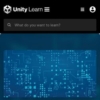


ディスカッション
コメント一覧
まだ、コメントがありません